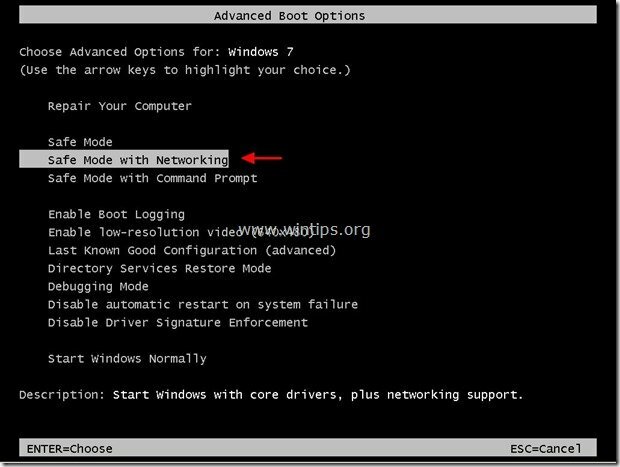“BitGuard” (Avtor MediaTechSoft Inc) je zlonamerni program, ki je vključen v druge programe za namestitev brezplačne programske opreme in se po namestitvi v vaš računalnik izvaja v ozadje, prenaša in namesti druge zlonamerne programe iz nezaupljivih internetnih virov in naredi vaš računalnik nevaren pred oddaljenimi računalniki napadi.
The BitGuard namestitveni program spremeni tudi vašo internetno domačo stran in nastavitve iskanja na "delta-search.com” domača stran in nastavitve, da bi rezultate brskanja preusmerili v oglase neznanih založnikov.
“BitGuard.exe” je različica virusa Win32.bProtector, ki se skriva pred odkrivanjem in odstranitvijo iz številnih protivirusnih programov.
Odstraniti "BitGuard – Win32.bProtector" - virus& "Delta-iskanje” ugrabitelja brskalnika iz vašega računalnika sledite spodnjim korakom:
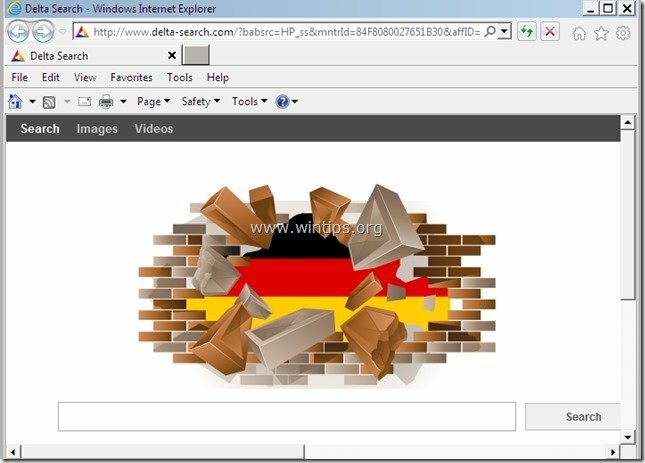
Kako odstraniti "BitGuard" in "Delta-search" nastavitve iz vašega računalnika:
Korak 1. Zaženite računalnik v varnem načinu z omrežjem
Kot BitGuard odstranitev je težko izvesti, medtem ko deluje v običajnem načinu Windows, je bolje, da znova zaženete računalnik in se prijavite v Windows z uporabo »
Varni način z omrežjem” možnost.1. Če želite preklopiti v varen način Windows z omrežjem, pritisnite "F8”, ko se vaš računalnik zažene (pred pojavom logotipa Windows).
2. Ko "Meni z naprednimi možnostmi sistema Windows” se prikaže na vašem zaslonu, uporabite puščične tipke na tipkovnici, da se pomaknete na “Varni način z omrežjem« možnost in nato pritisnite “ENTER“.
2. korak. Odstranite aplikacije, ki pripadajo »BitGuard" & "Delta” založnik z nadzorne plošče.
1. Če želite to narediti, pojdite na:
- Windows 8/7/Vista: Start > Nadzorna plošča.
- Windows XP: Začni > Nastavitve > Nadzorna plošča

2. Dvokliknite, da odprete
- Dodajanje ali odstranjevanje programov če imate Windows XP
- Programi in lastnosti če imate Windows 8, 7 ali Vista.

3. Na seznamu programov poiščite in Odstrani (odstrani) naslednje aplikacije:
- BitGuard
- Delta Orodna vrstica
- Orodna vrstica Delta Chrome
- Vsaka druga neželena ali neznana aplikacija
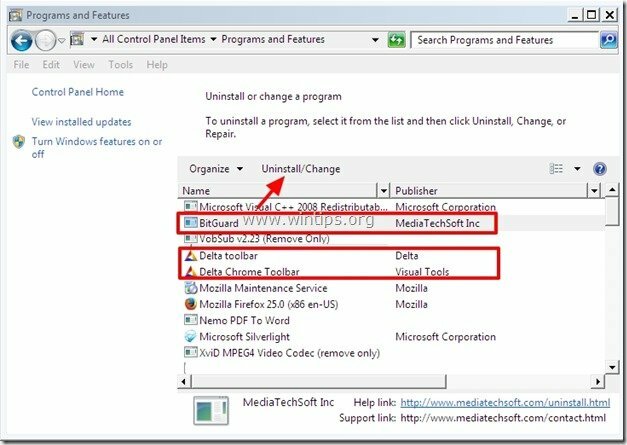
3. korak. Z RogueKiller ustavite in očistite zlonamerne procese
1.Prenesi in shraniti "RogueKiller" pripomoček na vašem računalniku"* (npr. na namizju)
Opaziti*: Prenesi različica x86 oz X64 glede na različico vašega operacijskega sistema. Če želite najti različico svojega operacijskega sistema, "Desni klik"na ikoni računalnika izberite"Lastnosti"in poglej"Vrsta sistema" oddelek.
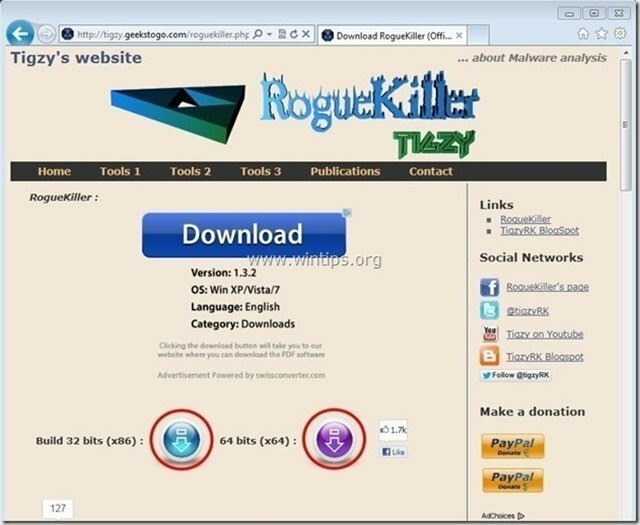
2.Dvojni klik teči RogueKiller.
3. Pustiti the prescan za dokončanje in nato pritisnite na "Skeniraj", da izvedete popolno skeniranje.

3. Ko je popolno skeniranje končano, pritisnite "Izbriši" gumb za odstranitev vseh najdenih zlonamernih elementov.
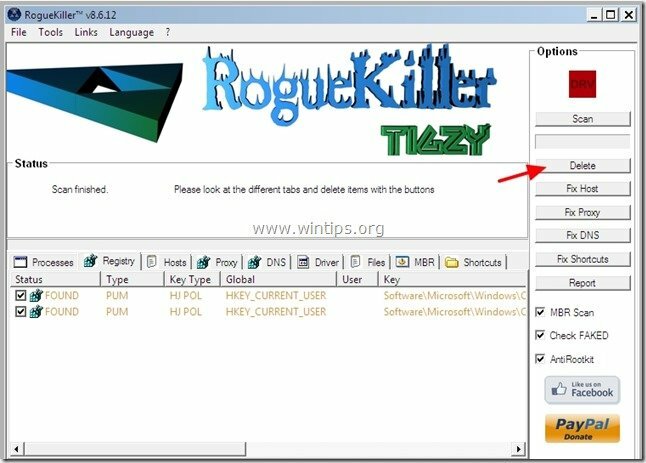
4. korak. Izbrišite skrite datoteke BitGuard
1. Odprite nadzorno ploščo Windows: "Začni” > “Nadzorna plošča”
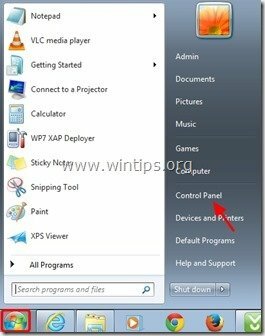
2. Spremenite pogled nadzorne plošče iz »Kategorija" do "Majhne ikone".
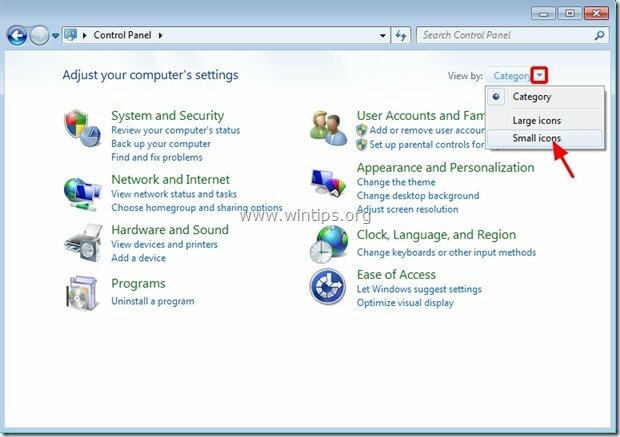
3. Dvokliknite, da odprete "Možnosti mape”.
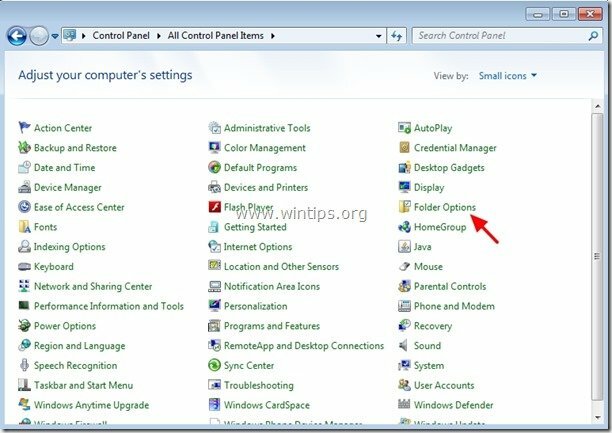
4. Izberite "Ogled" in v "Napredne nastavitve” seznam, potrdite, da omogočite “Prikaži skrite datoteke mape in pogone” možnost.
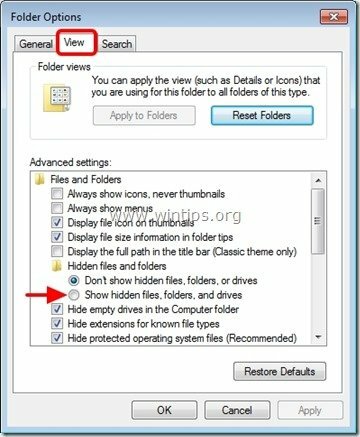
5. Kliknite "v redu« ko končate.
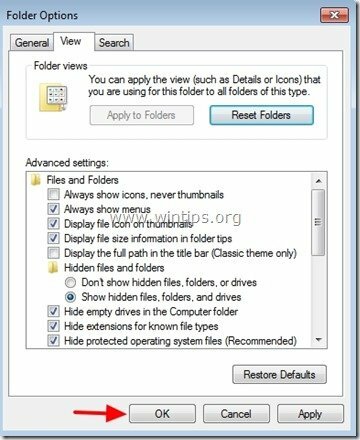
6. Zdaj se pomaknite na naslednjo pot & izbrisati "BitGuard” & “DSearchLink” mape.
- C:\ProgramData
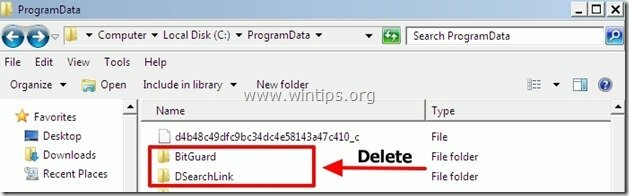
7. končno izbrisati "DSearch« bližnjica na namizju.

5. korak: Očistite preostale vnose v registru z uporabo »AdwCleaner«.
1. Prenesite in shranite "AdwCleaner” pripomoček na namizju.

2. Zaprite vse odprte programe in Dvojni klik odpreti "AdwCleaner" z namizja.
3. Pritisnite "Izbriši”.
4. Pritisnite "v redu” ob “AdwCleaner – Informacije”in pritisnite "v redu" ponovno da znova zaženete računalnik.

5. Ko se računalnik znova zažene, blizu "AdwCleaner" informacije (readme) in nadaljujte na naslednji korak.
6. korak. Odstranite potencialno neželene programe (PUP) z orodjem za odstranjevanje neželene programske opreme.
1. Prenesite in zaženite JRT – orodje za odstranjevanje neželene programske opreme.

2. Pritisnite katero koli tipko, da začnete skenirati računalnik z "JRT – orodje za odstranjevanje neželene programske opreme”.

3. Bodite potrpežljivi, dokler JRT ne pregleda in očisti vaš sistem.

4. Zaprite datoteko dnevnika JRT in nato ponovno zaženite vaš računalnik.

7. korak. Zagotovite, da "Delta-iskanje.com« nastavitve iskanja ne obstajajo več v vašem Internetni brskalnik.
internet Explorer, Google Chrome, Mozilla Firefox
internet Explorer
Kako odstraniti "Delta-iskanje” nastavitve iz Internet Explorerja.
1.Odprite Internet Explorer in nato odpri "Internetne možnosti”.
Če želite to narediti v meniju datotek IE, izberite »Orodja” > “Internetne možnosti”.
Opaziti*: V najnovejših različicah IE pritisnite "Oprema« ikona  v zgornjem desnem kotu.
v zgornjem desnem kotu.
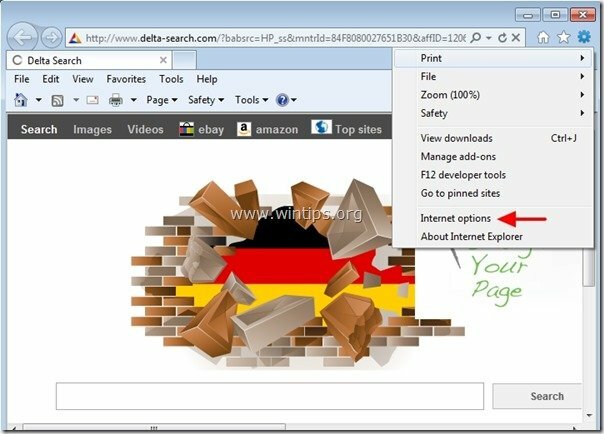
2. ob "General” zavihek, izbrisati "www.delta-search.com ” od “Domača stran” škatla in tip vaša najljubša domača stran (npr. www.google.com)
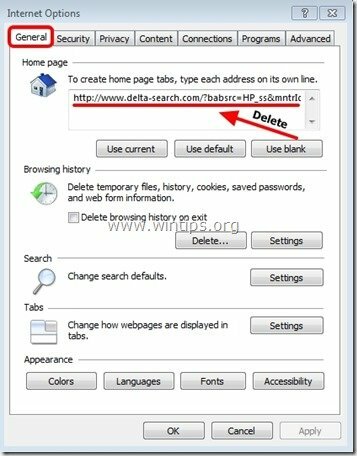
3. Nato pritisnite "Nastavitve” v Iskanje oddelek. *
Opaziti*: Če želite spremeniti nastavitve iskanja v Internet Explorerju v glavnem oknu Internet Explorerja, samo pritisnite »Oprema« ikona  (v zgornjem desnem kotu) in izberite »Upravljanje dodatkov” .
(v zgornjem desnem kotu) in izberite »Upravljanje dodatkov” .
![modify-search-settings-in-internet-e[1] modify-search-settings-in-internet-e[1]](/f/09f596687509672336279ea4af49f914.jpg)
4. na "Ponudniki iskanja" možnosti, izberite in "Nastavi na privzeto" ponudnik iskanja, ki ni kateri koli neželen iskalnik, ki je bil tam najden.
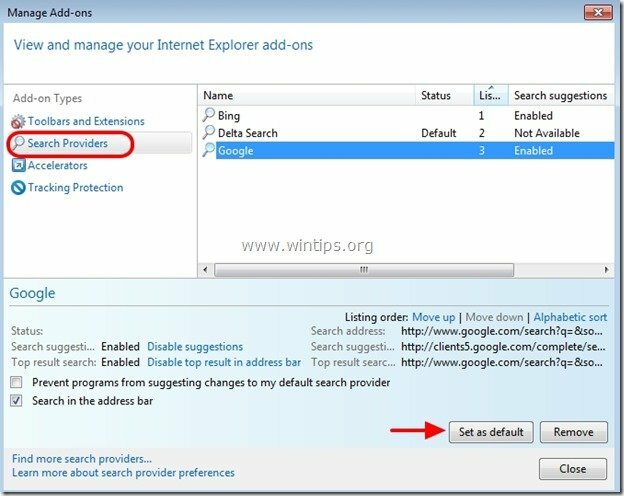
5. Nato izberite neželeni iskalnik "Delta-iskanje« in kliknite Odstrani.

6. Izberite »Orodne vrstice in razširitve« v levem podoknu in nato izberite katero koli neželeno orodno vrstico ali razširitev, ki pripada »Delta” ali “Vizualna orodja"založnik in kliknite "Onemogoči"
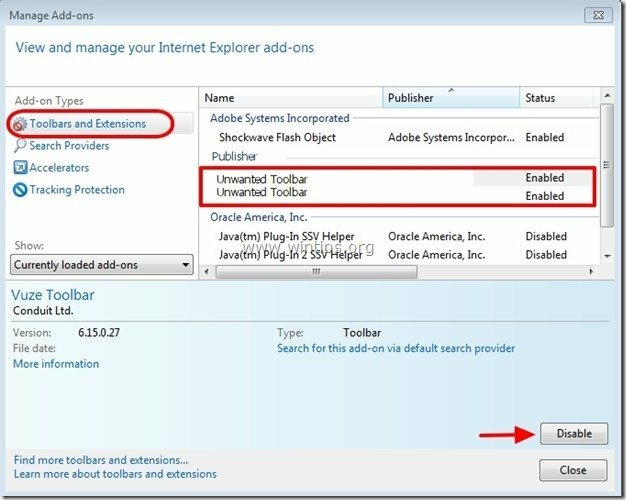
7. Zaprite vsa okna Internet Explorerja in znova zaženite brskalnik.
8. Nadaljevati do8. korak.
Google Chrome
Kako odstraniti "Delta-iskanje"nastavitveiz Google Chroma.
1. Odprite Google Chrome in pojdite v meni Chroma  in izberite "Nastavitve".
in izberite "Nastavitve".
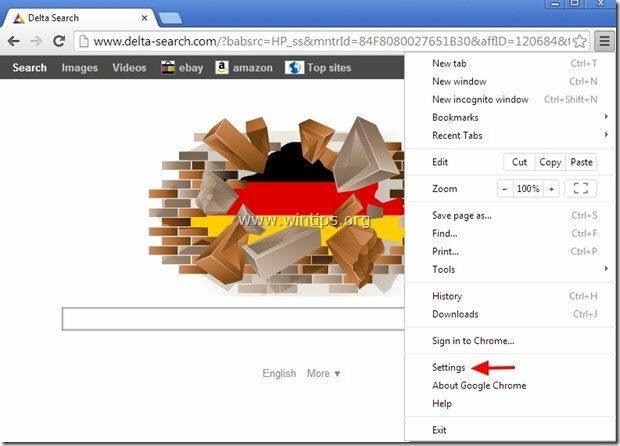
2. Poišči "Na začetku"razdelek in izberite"Nastavite strani".
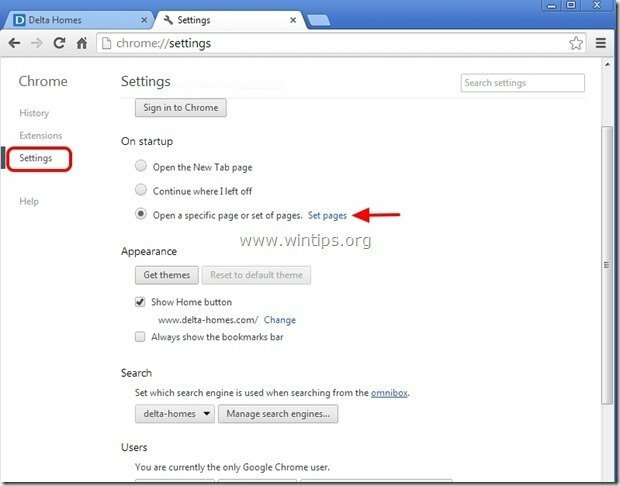
3.Izbriši the www.delta-search.com z zagonskih strani s pritiskom na "X" simbol na desni.
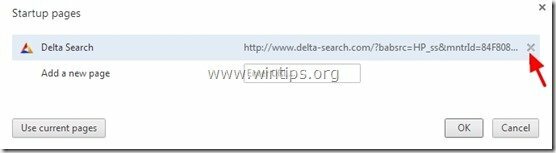
4.Nastavite želeno zagonsko stran (npr. http://www.google.com) in pritisnite "v redu".

5. Spodaj "Videz", potrdite, da omogočite "Pokaži gumb Domov” in izberite “Spremeni se”.
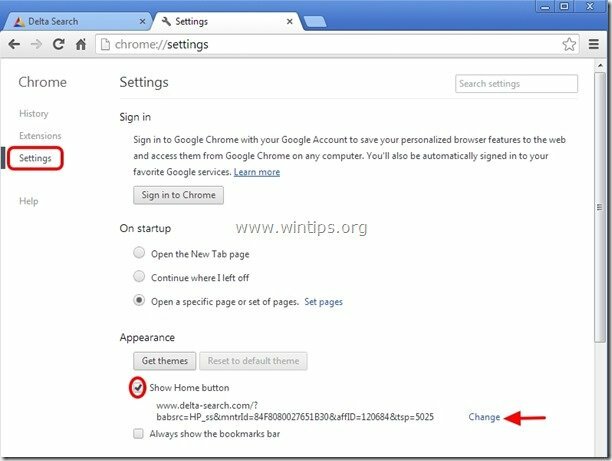
6.Izbriši "www.delta-search.com ” vnos iz “Odpri to stran" škatla.
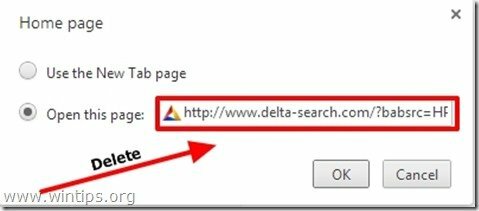
7.Vrsta (če ti je všeč) vam je bila ljubša spletna stran da se odpre, ko pritisnete tipko "Domača stran” gumb (npr. www.google.com) oz pustite to polje prazno in pritisnite "v redu”.

8. Pojdi do "Iskanje"razdelek in izberite"Upravljanje iskalnikov".
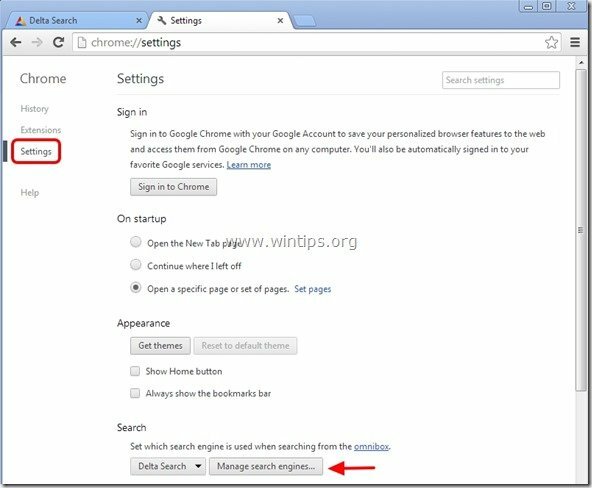
9.Izberite želeni privzeti iskalnik (npr. iskanje Google) in pritisnite "Nastavi kot privzeto".
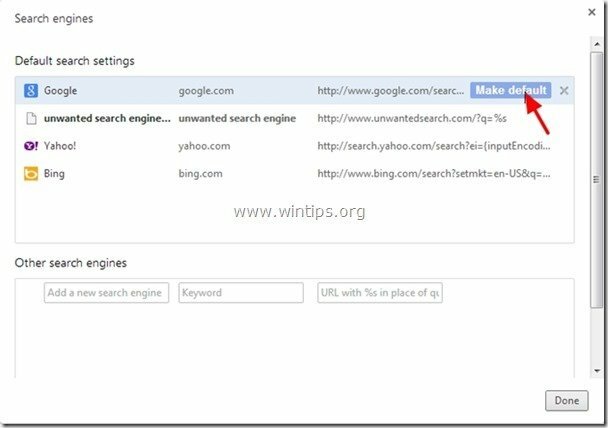
10. Nato izberite "delta-iskanje" iskalnik in odstrani ga s pritiskom na "X" simbol na desni.
izberite "Končano" zapreti "Iskalniki"okno.
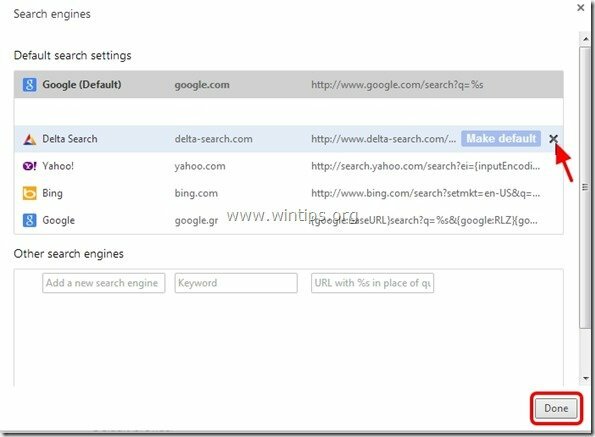
11. izberite "Razširitve"na levi strani.
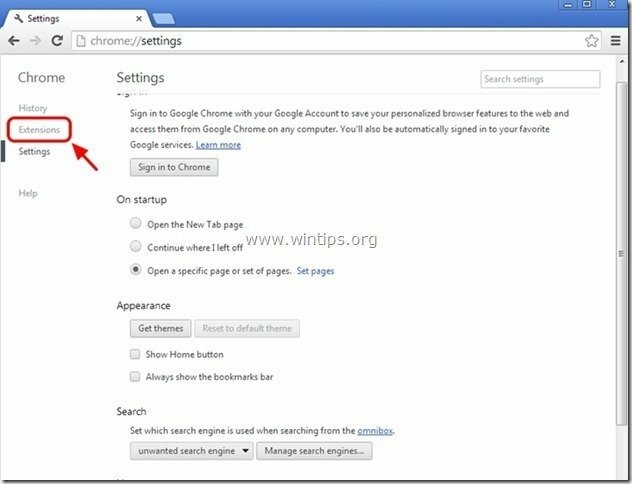
12. Odstranite neželeno razširitev "Delta-Orodna vrstica” od tu s pritiskom na "ikona za recikliranje" na desno.
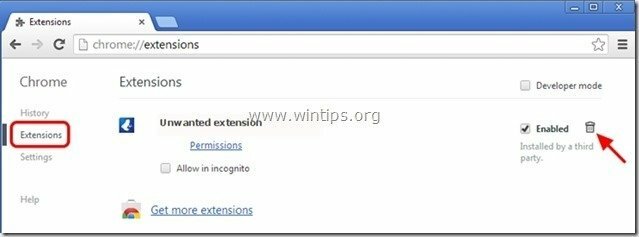
13. Zaprite vsa okna Google Chrome in znova zaženite brskalnik.
14. Nadaljevati do8. korak.
Mozilla Firefox
Kako odstraniti "Delta-iskanje" nastavitve iz brskalnika Mozilla Firefox.
1. Kliknite na "Firefox" gumb menija v zgornjem levem kotu okna Firefox in pojdite na "Opcije”.
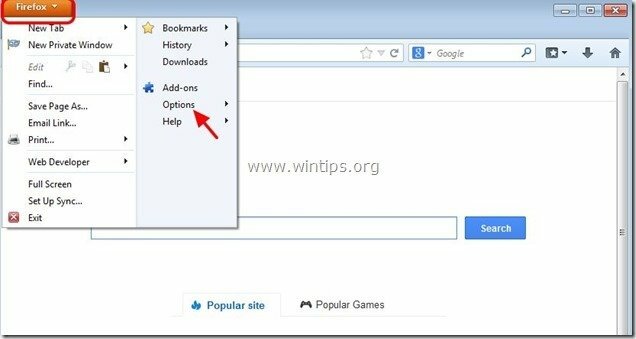
2. V "General” zavihek izbrisati "www.delta-search.com” stran od “Domača stran” škatla in vnesite želeno domačo stran (npr. http://www.google.com).
Pritisnite "v redu« ko končate.
![firefox-general-options-homepage_thu[2] firefox-general-options-homepage_thu[2]](/f/3366b2cce6d8f1958e4459b87b1e6647.jpg)
3. V Firefoxovem meniju pojdite na "Orodja” > “Upravljanje dodatkov”.
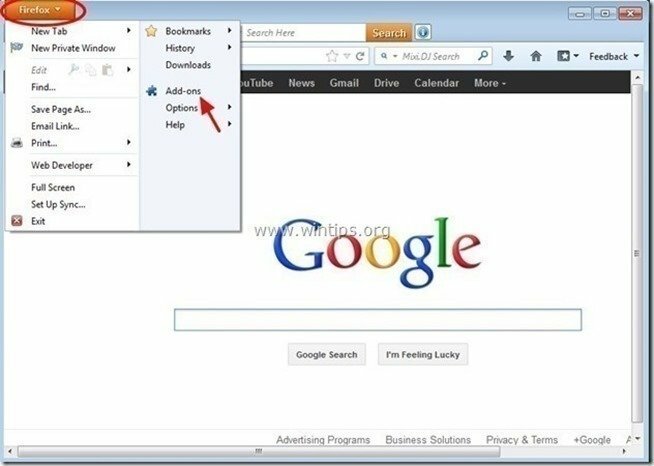
4. Izberite "Razširitve" na levi in nato odstranite neželeno razširitev "delta-iskanje” (če tam obstaja), s pritiskom naOdstrani"gumb.
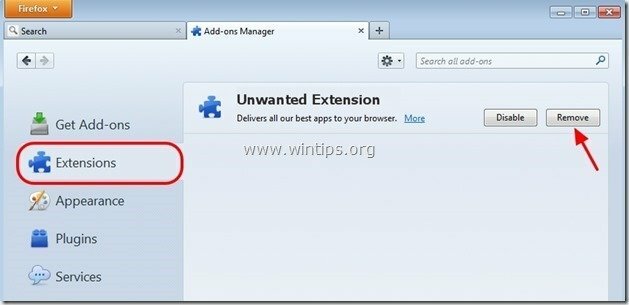
5. Izberite "Vtičniki« na levi in »Onemogoči" vsi neželeni vtičniki od tukaj (npr.Vtičnik Conduit”).
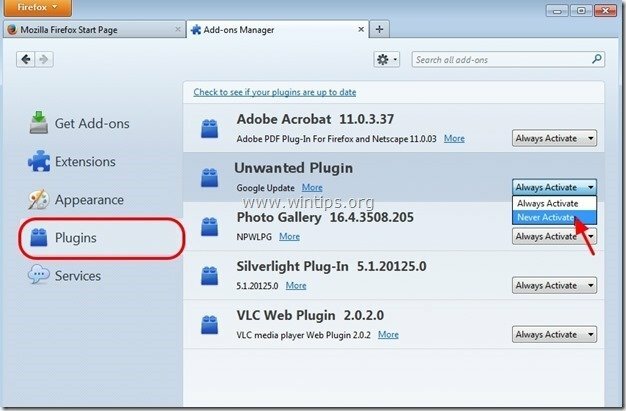
6.Zapri vsa Firefoxova okna in ponovni zagon vaš brskalnik.
7. Nadaljujte do naslednji korak.
<
8. korak. Čisti vaš računalnik ne ostane zlonamerne grožnje.
Prenesi in namestite eden najbolj zanesljivih BREZPLAČNIH programov za preprečevanje zlonamerne programske opreme danes za čiščenje vašega računalnika pred preostalimi zlonamernimi grožnjami. Če želite biti nenehno zaščiteni pred grožnjami zlonamerne programske opreme, obstoječimi in prihodnjimi, vam priporočamo, da namestite Malwarebytes Anti-Malware PRO:
Malwarebytes™ zaščita
Odstrani vohunsko, oglasno in zlonamerno programsko opremo.
Začnite svoj brezplačen prenos zdaj!
1. teci "Malwarebytes Anti-Malware" in dovolite programu, da se po potrebi posodobi na najnovejšo različico in zlonamerno bazo podatkov.
2. Ko se na vašem zaslonu prikaže glavno okno "Malwarebytes Anti-Malware", izberite "Izvedite hitro skeniranje" možnost in nato pritisnite "Skeniraj" in pustite, da program skenira vaš sistem glede groženj.
![ahefjplu_thumb2_thumb_thumb_thumb_th[1] ahefjplu_thumb2_thumb_thumb_thumb_th[1]](/f/2ebaf845516e74abca082ebc8093d177.jpg)
3. Ko je skeniranje končano, pritisnite "V REDU" da zaprete informacijsko sporočilo in nato pritisnite the "Pokaži rezultate" gumb za pogled in Odstrani najdene zlonamerne grožnje.

4. V oknu "Prikaži rezultate". preveri - z levim gumbom miške - vse okužene predmete in nato izberite "Odstrani izbrano" in pustite, da program odstrani izbrane grožnje.

5. Ko je postopek odstranjevanja okuženih predmetov končan, "Znova zaženite sistem, da pravilno odstranite vse aktivne grožnje"

6. Nadaljujte do naslednji korak.
nasvet: Da zagotovite, da je vaš računalnik čist in varen, izvedite popolno skeniranje Malwarebytes' Anti-Malware v "Varnem načinu" sistema Windows.*
*Če želite preklopiti v varen način Windows, pritisnite "F8", ko se vaš računalnik zažene, preden se prikaže logotip Windows. Ko "Meni z naprednimi možnostmi sistema Windows” se prikaže na vašem zaslonu, uporabite puščične tipke na tipkovnici, da se pomaknete na Varni način možnost in nato pritisnite “ENTER“.
9. korak. Očistite neželene datoteke in vnose.
Uporaba "CCleaner” program in nadaljujte z čist vaš sistem iz začasne internetne datoteke in neveljavni vnosi v register.*
*Če ne veste, kako namestiti in uporabljati "CCleaner", preberi te navodila.